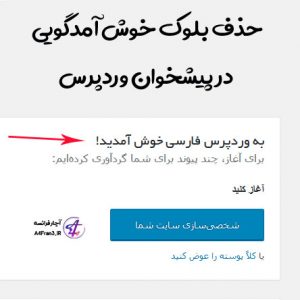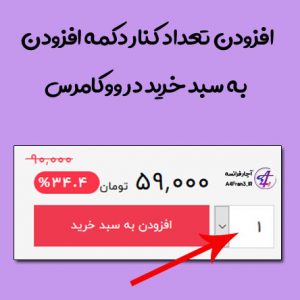تنظیم قفل صفحه تلفن گوگل پیکسل Google pixel
![]()
تنظیم قفل صفحه تلفن گوگل پیکسل Google pixel
برای کمک به امنیت تلفن یا رایانه لوحی Android، میتوانید قفل صفحه تنظیم کنید. هربار دستگاه را روشن کنید یا صفحهنمایش را بیدار کنید، درخواست میشود قفل دستگاه را (معمولاً با وارد کردن پین، الگو، یا گذرواژه) باز کنید. در برخی دستگاهها، میتوانید با اثر انگشتتان قفل صفحه را باز کنید.
مهم: برخی از این مراحل فقط در Android نسخه ۱۰ و بالاتر کاربرد دارد.
تنظیم یا تغییر قفل صفحه
مهم: برای اطمینان از اینکه پشتیبانهای خودکار و دستی بااستفاده از قفل صفحهتان رمزگذاری میشود، از پین، الگو، یا گذرواژه استفاده کنید.
- برنامه «تنظیمات» تلفن را باز کنید؛
- روی امنیت ضربه بزنید؛
- برای انتخاب نوع قفل صفحه، روی قفل صفحه ضربه بزنید.
- اگر ازقبل قفلی تنظیم کرده باشید،، پیش از تغییر نوع قفل، باید پین، الگو، یا گذرواژهتان را وارد کنید.
- روی گزینه قفل صفحه موردنظرتان برای استفاده ضربه بزنید. دستورالعملهای روی صفحه را دنبال کنید؛
- برای تغییر تنظیمات قفل صفحه، در کنار «قفل صفحه»، روی «تنظیمات»
ضربه بزنید. «تنظیمات» شامل زمانبندی قفل شدن خودکار، قفل شدن با دکمه روشن/خاموش، و پیام روی صفحه درحالت قفل است.
گزینههای قفل صفحه
بدون قفل
- هیچکدام: قفل تلفن باز میماند. این گزینه محافظتی ارائه نمیکند، اما میتوانید سریع به صفحه اصلی بروید.
- تند کشیدن:انگشتتان را تند روی صفحه بکشید. این گزینه محافظتی ارائه نمیکند، اما میتوانید سریع به صفحه اصلی بروید.
قفلهای استاندارد
- الگو: با انگشت، الگویی ساده بکشید.
- پین: حداقل ۴ رقم وارد کنید. پینهای طولانیتر امنیت بیشتری دارند.
- گذرواژه: حداقل ۴ حرف یا رقم وارد کنید. گذرواژه قوی ایمنترین گزینه برای قفل صفحه است.
قفلهای دیگر
- اگر تلفن حسگر اثر انگشت دارد، میتوانید قفل آن را با اثر انگشتتان باز کنید.
- دستگاه را در شرایط خاص برای مدت طولانیتری در حالت بازشده نگه دارید، ازجمله وقتی دستگاه در خانه است.
نکته: میتوانید با روشن کردن «قفل همه»، باز کردن قفل با اثر انگشت و Smart Lock را موقتاً خاموش کنید